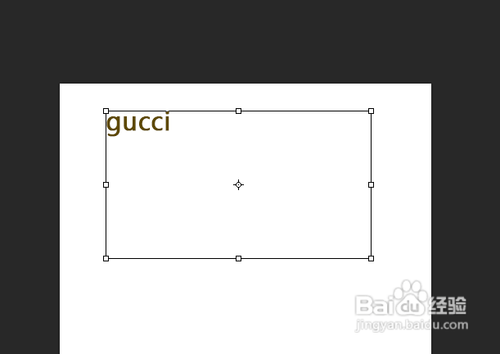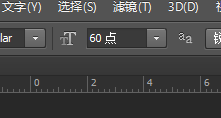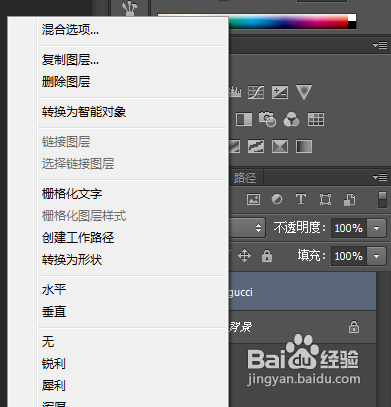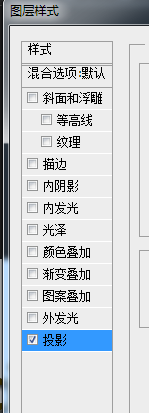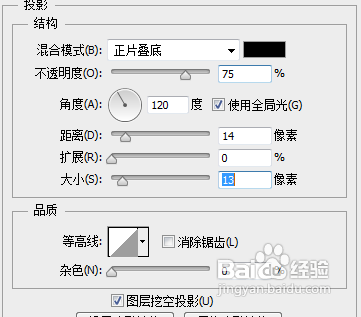photoshop文字投影效果如何制作
1、打开ps,以默认文档打开。
2、2.在工具中选择文字工具(快捷键为T)。
3、3.写出您想要的文字,这里我以“gucci”作为例子进行演示。
4、4.将文字大小设定为60点。并设置好颜色。这点根据自己的实际需要进行调节。
5、5.在图层面板上右键单击选择混合选项。
6、6.勾选中投影选项卡。
7、7.设置好参数,各项参数都很简单,慢慢的调整就能够看到参数的各种效果,调整到自己需要的参数。点击确定。
8、下图是最终完成的效果图。可以看到字体下方有一些很明显的投影效果。
声明:本网站引用、摘录或转载内容仅供网站访问者交流或参考,不代表本站立场,如存在版权或非法内容,请联系站长删除,联系邮箱:site.kefu@qq.com。
阅读量:56
阅读量:84
阅读量:27
阅读量:47
阅读量:64